Па змаўчанні, калі вы робіце новую ўстаноўку Windows, вашым браўзерам па змаўчанні будзе інтэрнэт эксплорер , або ў выпадку Windows 10, браўзер Край новы. Хоць у Edge няма нічога дрэннага, ён насамрэч настолькі выдатны, што вы можаце аддаць перавагу выкарыстоўваць іншы браўзер па іншых прычынах.
Магчыма, вы часта карыстаецеся Google і аддаеце перавагу выкарыстоўваць хром глыбока інтэграваны з ваш рахунак і сэрвісы Google. Ці, магчыма, вы шануеце сваю прыватнасць і аддаеце перавагу карыстацца браўзерам Mozilla Firefox. Такім чынам, як карыстальніку змяніць браўзер па змаўчанні ў Windows на іншы? Праверце наступныя простыя крокі. Давайце пачнем.
Як змяніць браўзер windows 10 па змаўчанні
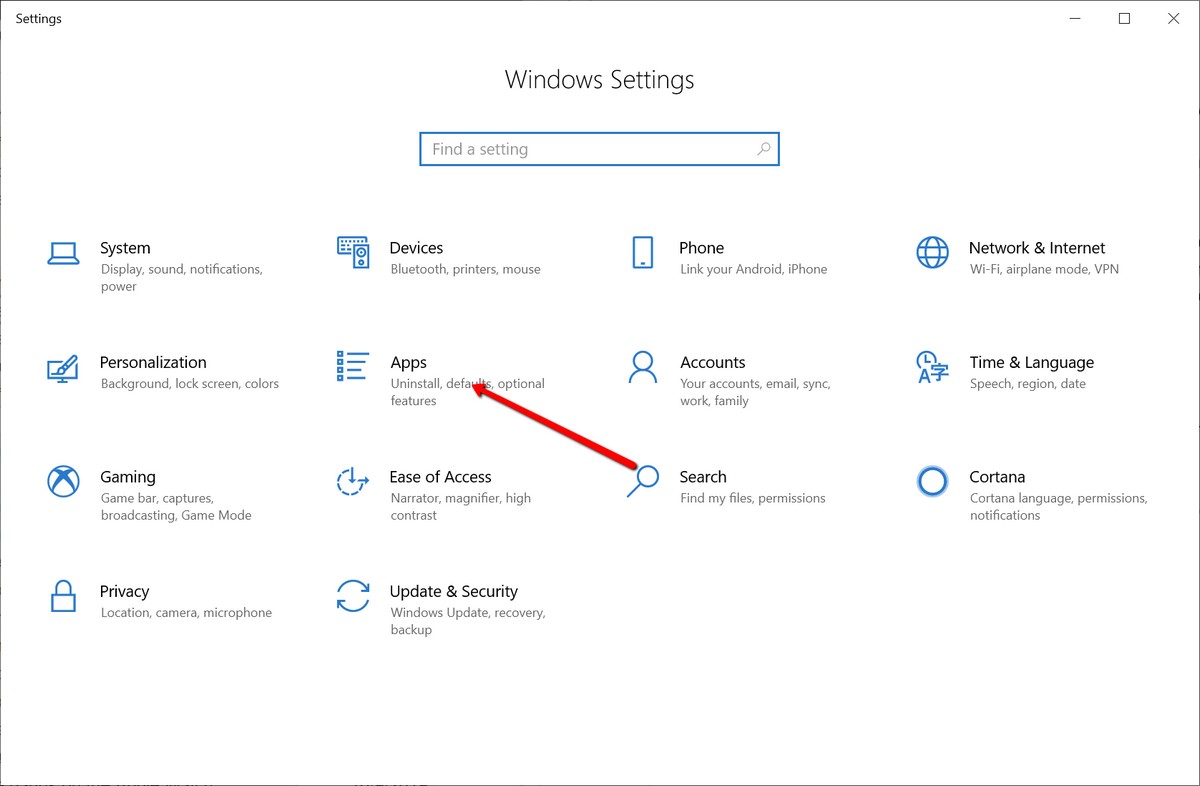
- Перайсці да Налады Windows أو параметры Windows
- Знайдзіце Праграмы أو прыкладання
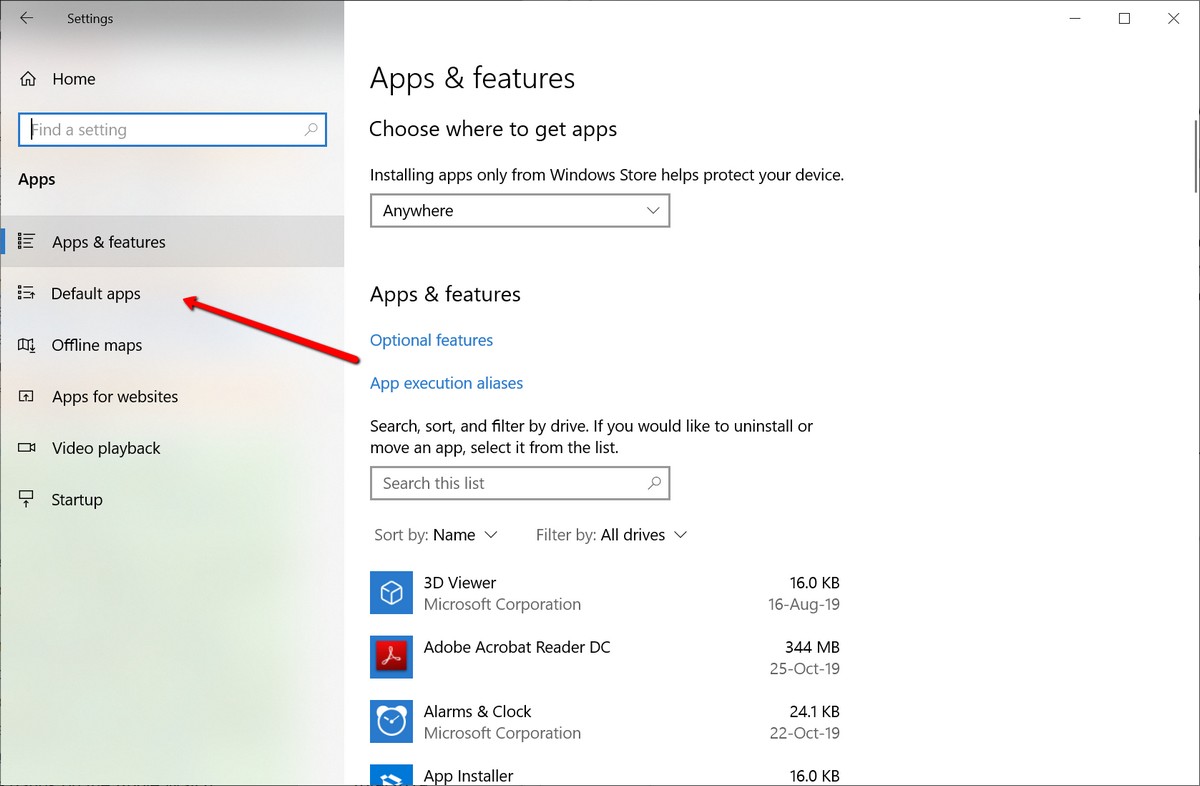
- На бакавой панэлі злева выберыце прыкладання па змаўчанні أو Па змаўчанні прыкладання
- Пракруціць ўніз да вэб-браўзэр أو вэб-браўзэр і націсніце яго
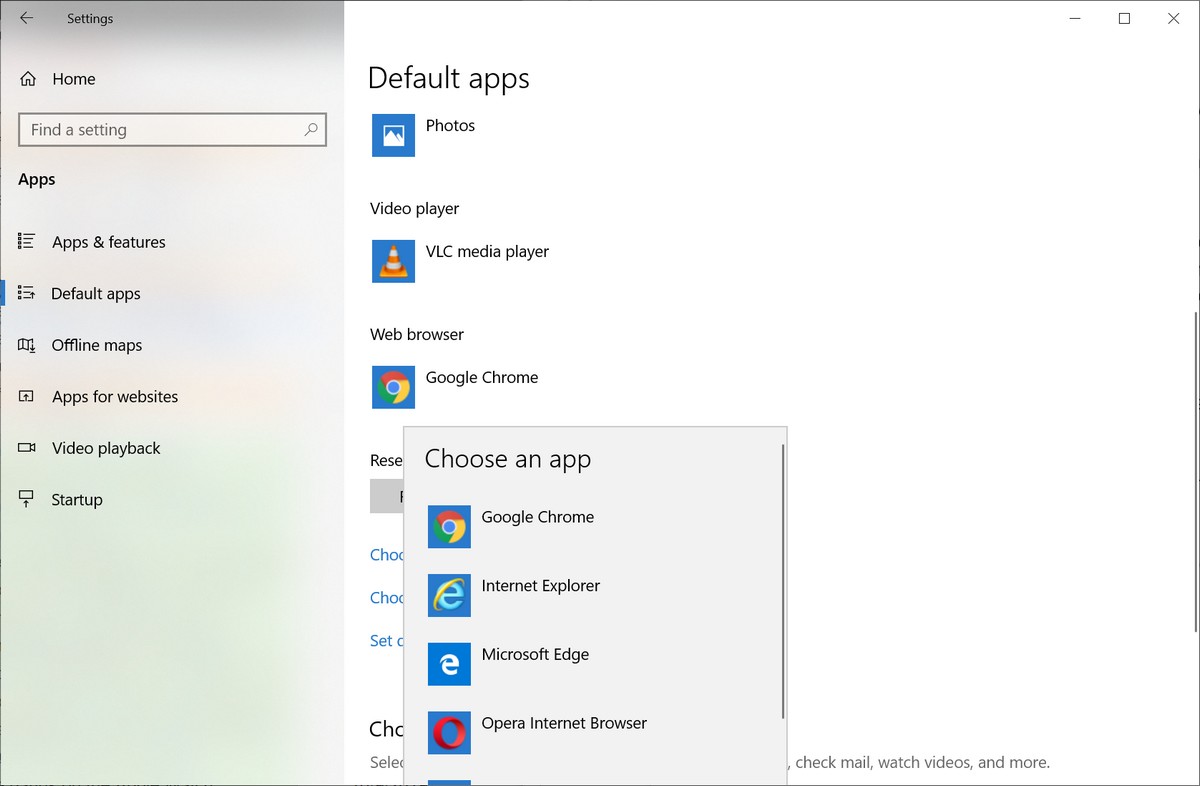
- З'явіцца спіс браўзераў, ужо ўсталяваных на вашым кампутары. Выберыце браўзер па вашаму выбару.
- Паўтарыце апісаныя вышэй дзеянні, калі хочаце зноў змяніць браўзер па змаўчанні
Вам таксама можа быць цікава даведацца пра:
- Поўнае кіраўніцтва як змяніць мову ў браўзэры Google Chrome
- Як аднавіць нядаўна закрытыя старонкі для ўсіх браўзэраў
- Скід налад браўзэра да заводскіх налад
- Як змяніць вэб -браўзэр па змаўчанні ў Windows 10
Мы спадзяемся, што гэты артыкул дапаможа вам даведацца, як змяніць браўзер па змаўчанні ў Windows 10,
Падзяліцеся з намі сваім вопытам і меркаваннем у каментарыях.
Падзяліцеся з намі сваім вопытам і меркаваннем у каментарыях.









